아이폰을 덤폰(dumb phone)으로 만들기
스크린타임을 어떻게 줄일 수 있을지 고민이 많은 요즘
인스타그램은 한달정도 앱을 삭제한 뒤에 더이상 사용하고 싶은 생각이 사라졌고
유튜브에서 쇼츠는 추천 목록에 뜨지 않게 설정해서 보지 않게 되었지만 그건 원래도 내가 쇼츠에 별로 흥미가 없었던 사람이라 딱히 중독을 치료했다고 볼 수는 없고
나머지 긴 영상들은 여전히 많이 보고 있어서 고민이 많았다
인스타처럼 아예 유튜브 앱을 삭제하고 보지 않으려고 해봤지만 가끔 업무상 유튜브 영상이 필요할 때가 있어서 웹페이지를 통한 접속까지 아예 차단하지는 못했더니 결국은 다시 보게 되었다
그러다 우연히 유튜브에서 이런 영상을 발견했다
아이폰을 덤폰으로 만든 사람이 있었다! (그것도 아주 예쁜
예전에 진짜로 덤폰을 사볼까 생각까지 했던 사람으로서(의외로 비싸서 못삼) 아주 혹하는 영상이었다
스마트폰의 장점은 가져가면서 미니멀한 세팅으로 방해요소들을 제거하는...!
물론 이것도 앱을 차단하지 않으면 앱 사용에는 문제가 없으니 스크린타임을 획기적으로 줄이는 효과는 없겠지만 어쨌든 시도해보기로 했다
자세한 튜토리얼 영상
이 방법을 사용하는데에 주의할 점이 몇가지 있다
일단 가장 중요한 핵심 역할을 하는 앱인 blank spaces는 유료앱이다
일주일 무료 체험 기간이 주어지고 그 이후에는 결제를 해야하는데 lifetime 구독이 33000원, 한달에 4900원 1년에 19000원이라서 나는 일단 일주일 써본 뒤에 유용할 것 같아서 lifetime 구독으로 구매했다
어쨌든 덤폰 새로 사는것보단 훨씬 싸다..
그리고 이 영상에서 사용한 opal 앱도 유료앱인데 이건 좀 많이 비싸다... 나는 엄두가 안나는 가격이라서 다른 사용제한 앱인 ScreenZen을 사용했다. 스크린젠의 경우에는 앱을 완전히 차단하는 건 아니고 앱을 실행할 수 있는 횟수를 제한한 다음 앱을 실행할 때 유예시간을 둔다. 진짜로 내가 필요해서 앱을 실행하는 것인지 다시한번 생각해볼 수 있게 하는 그런 역할.
그리고 사실 아이폰에 기본 기능으로 앱 사용 제한이 있는데 마음만 먹으면 너무 쉽게 풀 수 있어서 문제다. 나는 의지력이 정말 강하다..! 하면 그렇게 사용해볼 법도 하다. 하지만 핸드폰 중독은 의지력으로 극복할 수 없는 것 같다...ㅋㅋㅋ
그리고 한국에서 사용할 때의 문제점이 몇가지 있었는데
이 앱은 일단 기본적으로 영어만 지원한다. 사실 나는 원래 핸드폰 설정 언어가 독일어이기도 해서 한글은 쓸 일이 별로 없기 때문에 문제가 없을 줄 알았다
근데 이 앱의 매커니즘이 홈 화면에 반응형 위젯을 하나 만들고 그 안에 앱으로 연결될 수 있는 항목들을 추가하는 건데 지금 지원하는 앱이 주로 미국에서 사용되는 앱들만 있다 보니 한국에서 자주 쓰는 앱들은 기본적으로 지원이 안된다는 문제가 있다
앱 지원이 안되는 경우에는 다른 방법으로 앱을 추가할 수는 있는데 이 과정에서 URL scheme을 이용하거나 단축어를 사용해주어야 한다
단축어를 사용하는 경우 단축어 실행 화면이 떠서 깔끔하지가 않길래 URL scheme을 사용해서 앱들을 연결해주었는데 구글링해도 쉽게 나오지 않는 URL scheme이 있어서 약간 헤맸다
이 과정에서 찾은 URL scheme들을 공유함:
애플뮤직 클래식 classical://
밀리의 서재 millieshelf://
교보문고 전자도서관 kyobolibrarykel://
미리알림 x-apple-reminderkit:// (미리알림-reminder는 기본 제공하는 앱 리스트에 있지만 이상하게도 단축어로 연결되게끔 되어 있어서 따로 url scheme을 찾아봤다)
카카오맵 kakaomap:// (카카오맵은 이쪽에 자세하게 설명되어있음, blank 앱에서 설정할땐 꼭 :// 의 형식으로 끝나야해서 특정 기능을 원하는 경우 이 링크의 scheme 을 사용하고 뒤에 ://만 추가해주면 된다)
그리고 또 하나 실현하고 싶은 기능이 있었는데 이건 실패했다
나는 내가 원할때 라이트모드/다크모드를 왔다갔다하면서 사용하고 싶은데 깔끔한 화면을 위해서는 모드를 변경할 경우 배경화면도 변경해주어야 한다
그래서 이 모드를 변경했을때 배경화면을 자동으로 바꿔주는 단축어나 자동화가 있는지 찾아봤는데 딱히 마땅한 방법이 없었다
일단 단축어 생성에서 다크모드를 트리거로 설정할 수가 없어서 뭔가 동작을 만들 수가 없었음
그래서 다크모드를 위한 집중 모드를 하나 만들고(알림이나 앱 제한을 걸지 않아서 그냥 집중모드를 꺼뒀을 때랑 차이가 없는 집중 모드로 만듦) 다크모드를 위한 집중모드를 켜면 자동으로 다크모드로 설정되고 이 집중모드에 다크모드 배경화면을 연결시켜서 배경화면도 자동으로 변경될 수 있게 만들었다
또한 수면 집중모드에서도 다크모드/어두운 배경화면으로 설정될 수 있도록 했다
그냥 한가지 모드만 사용하는 경우라면 딱히 어려움이 없을 텐데 나는 그래도 낮에는 환한 화면을 보고 싶어서 좀 어렵게 돌아가게 됨
또 여기에 추가해서
이 영상에서는 빨간 색상 필터를 적용해서 밤에 블루라이트를 차단하는 용도로 썼는데
나는 아예 하루종일 흑백 화면을 보게끔 색상 필터를 설정했다
흑백 화면으로 설정해놓으니까 약간 이북리더기 같은 느낌도 들면서 화면에 대한 흥미도가 좀 떨어진다
설정-손쉬운 사용-디스플레이 및 텍스트 크기-색상 필터-흑백 모드에서 설정할 수 있고
나는 강도를 아주 살짝 낮춰서 완전히 흑백까진 아니고 아주 살짝 색들이 보이는 정도로 해두었다
물론 색이 잘 보일 필요가 있을때가 있으니 쉽게 해제할 수 있도록 측면버튼 세번 클릭하면 해제/설정될 수 있도록 단축키를 설정해두었다 제어센터에도 온오프 버튼을 만드는 것이 가능하다
그렇게 완성된 잠금화면/홈화면
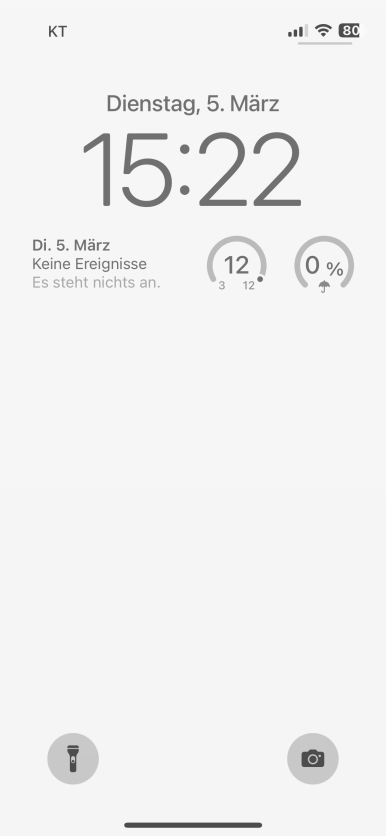
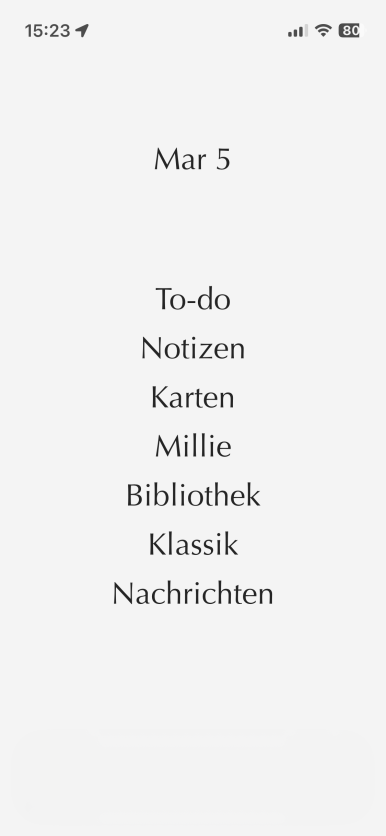
최대한 깔끔하게 만들고 싶어서 독에도 아무 앱도 넣지 않았고
딱 한페이지 안에 자주 사용할 앱들이 포함될 수 있도록 했다
위에서부터 순서대로 미리알림-메모-카카오맵-밀리의서재-교보도서관-애플뮤직 클래시컬-카카오톡
손가락만 까딱하면 옆 페이지에 앱 보관함이 나오기 때문에 가끔 필요한 앱들은 그쪽에서 실행시키면 되고 원래도 앱 실행할 때 Spotlight 검색 기능을 많이 사용했어서 그 방법으로 실행시켜도 괜찮다
원래도 홈 화면을 여러 페이지로 만드는 걸 안좋아해서 원래는 모든 앱이 한 페이지에 몰빵이 되어 있었는데 이렇게 바꾸고 나니까 확실히 덜 정신없고 시간낭비하는 앱들이 눈에 안보이니까 덜 사용하게 된다
왼쪽으로 스와이프 하면 나오는 위젯 페이지는 이렇게 설정했다
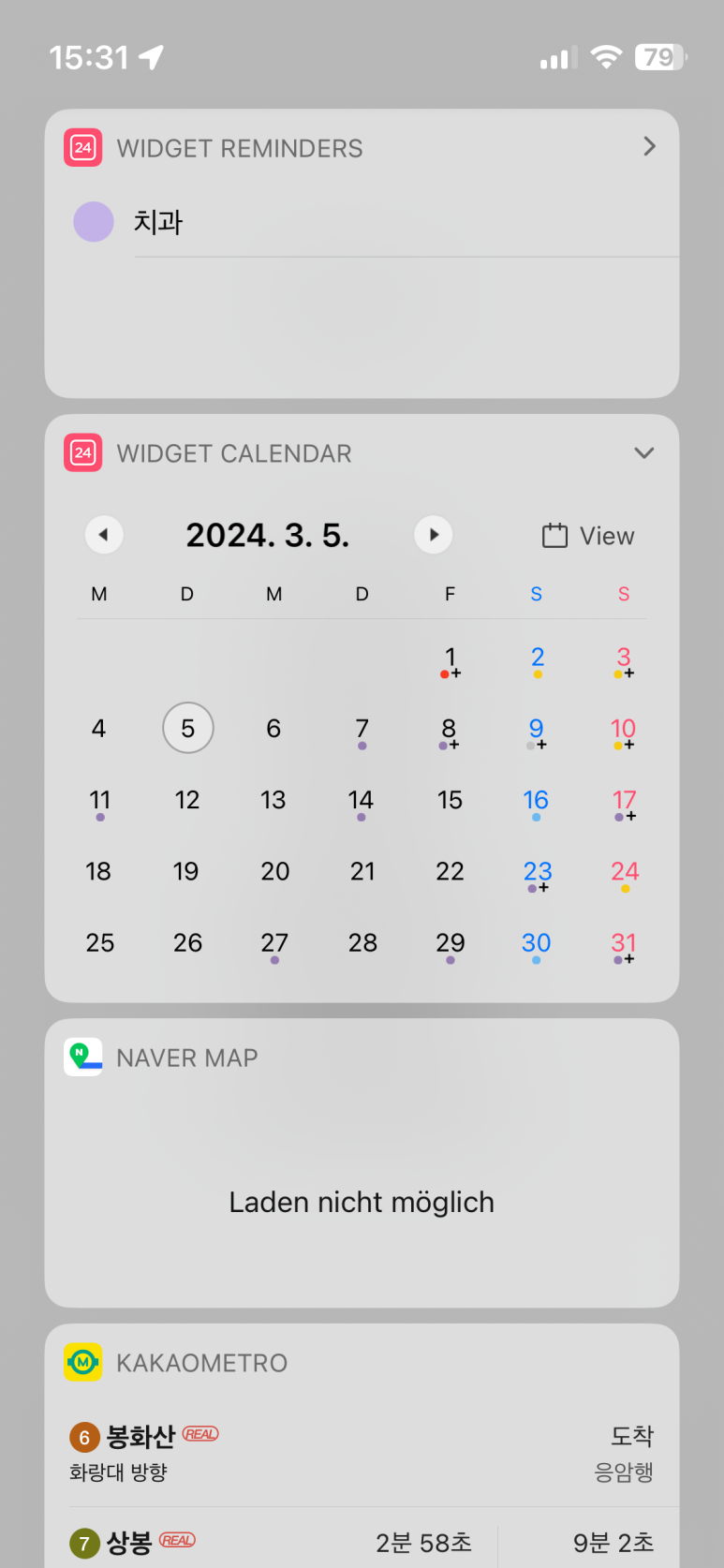
흑백 필터는 캡쳐할때 적용되지는 않아서 컬러로 보이는데 나한테는 흑백화면으로 보인다
위젯 페이지에는 굳이 앱을 실행해야 할 필요는 없지만 자주 확인해야하는 정보들을 모아뒀다 잠금화면에서도 접근할 수 있어서 빠르게 확인할 때 편리함 지도는 버스 도착시간 위젯인데 왜 갑자기 오류가 뜨는지는 모르겠음
이 위젯들은 예전 ios 버전에서 쓰던 위젯들이라서 저 widget reminders 와 calendar는 이미 앱스토어에서 사라진 앱이 되어버렸고.. 나는 이 위젯 디자인이 통일성이 있어서 맘에 드는데 언젠가 새로운 위젯으로 다 대체되고 지원이 끊기지 않을까 생각이 된다
이외에 불필요한 알림은 전부 꺼버렸고 워치에도 전화만 진동 알림이 가도록 설정했다 원래는 카톡도 몇몇 단톡방만 제외하고는 진동이 올 수 있도록 해뒀었는데 생각보다 그게 집중력을 많이 흩트리는 요인이 되어서 전부다 무음으로 처리했다 급한 일이면 전화하시겠죠?ㅋㅋ
실제로 덤폰을 사용하는 것 같은 효과를 내려면 사파리도 차단하고 그래야할 것 같은데 차마 그정도까지는 시도해보지 못했다
그래도 일단 이렇게 설정하고 나서 스크린타임이 절반정도로 줄어들긴 했다 (아직도 많은 편인 것 같긴 함..)
이렇게 사용시간을 점점 줄이고 이동시간에는 영상을 보는 대신 책을 읽는 습관을 들여보려고 한다
스크린타임 1시간대로 줄이는 그날까지...!